Karenanya, jika situs menampilkan informasi dalam beberapa halaman, akan merepotkan karena harus mengambil beberapa screenshot. Selain itu, Anda juga mungkin akan mengalami kesulitan dalam menyesuaikan konten sesuai urutannya.
Kini, iOS memungkinkan Anda untuk melakukan screenshot yang disebut dengan istilah screenshot bergulir, dengan seluruh halaman situs dapat ditangkap dalam satu gambar tunggal. Untuk melakukan hal ini tergolong mudah, yaitu dengan langkah berikut.
1. Untuk iPhone tanpa tombol Home, tekan selama beberapa saat tombol daya dan volume up secara bersamaan. Untuk iPhone dengan tombol Home, tekan tombol Home dan daya secara bersamaan, untuk mengambil screenshot.
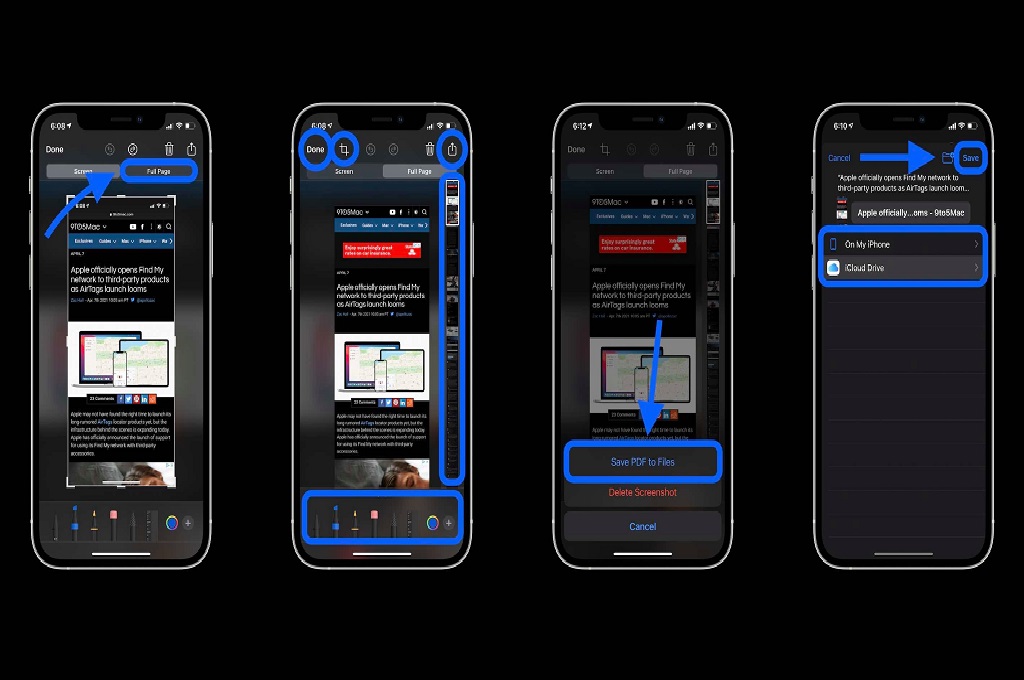
2. Anda akan menemukan preview screenshot di sudut kiri bawah layar iPhone, kemudian ketuk gambar preview tersebut.
3. Anda kini berada di jendela pengeditan foto, dan di bagian atas, Anda akan menemukan opsi Screen dan Full Page. Ketuk opsi Full Page dan ini akan menangkap seluruh halaman situs.
4. Ketuk Done dan Save to PDF To Files.
Namun harap perhatikan bahwa dalam kasus ini, Apple memilih untuk menyimpan screenshot dalam format PDF, artinya bahwa file tidak dapat ditemukan di aplikasi Photos di iPhone Anda. alih-alih, file akan disimpan di lokasi penyimpanan yang Anda pilih, sehingga sebaiknya Anda mengingat lokasi tersebut. Selamat mencoba!
Cek Berita dan Artikel yang lain di
Google News




















